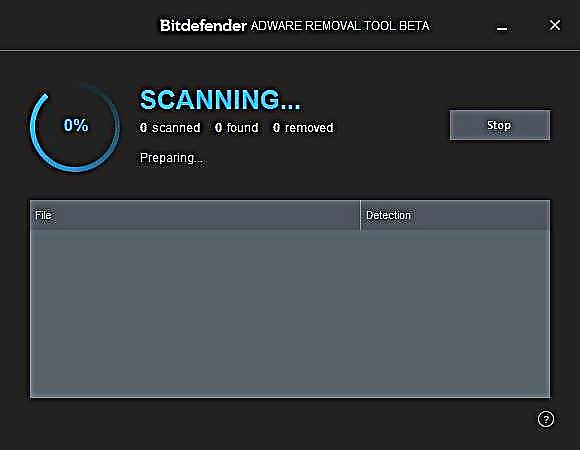Гуравдагч талын програмыг суулгахдаа өөрөө болон үйлдлийн системийн аль алиных нь битийн гүнийг харгалзан үзэх шаардлагатай. Үгүй бол юу ч суулгахгүй. Хэрэв татаж авсан програмын талаархи шаардлагатай бүх мэдээллийг сайт дээр ихэвчлэн харуулдаг бол эргээд OS-ийн жаахан гүнзгий байдлыг хэрхэн олох вэ? Энэ мэдээллийг бид энэ нийтлэлийн хүрээнд авч үзэх болно Windows 10 дээрх мэдээллийг хэрхэн олж авах нь яг тодорхой юм.
Windows 10 битийн тодорхойлох арга
Үйлдлийн системийнхээ жаахан байдлыг мэдэхэд туслах олон арга бий. Түүнээс гадна үүнийг гуравдагч этгээдийн програм хангамжийн тусламжтайгаар, мөн өөрөө өөртөө суулгасан OS хэрэгслээр хийж болно. Бид танд хамгийн түгээмэл хоёр аргын талаар хэлж өгч, эцэст нь ашиглалтын хакердсан талаар хуваалцах болно. Эхлээд эхэлье.
Арга 1: AIDA64
Үйлдлийн системийн жаахан гүнзгий байдлыг тодорхойлохын зэрэгцээ нэр дээр дурдсан програм нь асар их хэмжээний бусад хэрэгтэй мэдээллийг өгөх боломжтой. Мөн програм хангамжийн бүрэлдэхүүн хэсгүүдийн талаар төдийгүй PC-ийн техник хангамжийн талаархи мэдээлэл. Бидний сонирхож буй мэдээллийг авахын тулд дараахь зүйлийг хий.
AIDA64 татаж авах
- Өмнө татаж авсан болон суулгасан AIDA64-ийг ажиллуул.
- Нээгдсэн цонхны үндсэн хэсэгт, нэр бүхий хэсгийг олоорой "Үйлдлийн систем"нээгээд.
- Дотор нь дэд хэсгүүдийн жагсаалт байх болно. Хамгийн эхнийхийг дарна уу. Энэ хэсэг нь үндсэн хэсэгтэй ижил нэртэй байна.
- Үүний үр дүнд ашиглагдаж буй системийн талаархи мэдээлэл бүхий цонх нээгдэж, Windows-ийн битийн гүн дэх өгөгдөл байдаг. Мөрөнд анхаарлаа хандуулаарай "OS цөмийн төрөл"Байна. Үүний эсрэгээр хаалтанд байгаа нь тэмдэглэгээ юм "x64" манай тохиолдолд. Энэ бол архитектурын нарийн чанар юм. Тэр байж магадгүй "X86 (32)" аль аль нь "X64".
Таны харж байгаагаар энэ арга нь маш энгийн бөгөөд ашиглахад хялбар юм. Хэрэв ямар нэг шалтгааны улмаас танд AIDA64 таалагдахгүй бол та ижил төстэй програмыг ашиглаж болно, жишээлбэл, бидний өмнө ярьсан Эверест.
Дэлгэрэнгүй: Эверестийг хэрхэн ашиглах талаар
Арга 2: Системийн хэрэгслүүд
Хэрэв та компьютер дээр шаардлагагүй програм суулгах дургүй хэрэглэгчдийн нэг бол та стандарт OS хэрэгслийг ашиглаж болно, үүний ачаар та түүний битийн гүнийг олж мэдэх боломжтой юм. Бид хоёр арга замыг тодорхойлсон.
Системийн шинж чанарууд
- Десктоп дээр дүрсийг олоорой "Энэ компьютер"Байна. Хулганы баруун товчийг дар. Үр дүнд нь гарч ирэх цэснээс сонгоно уу "Эд хөрөнгө"Байна. Эдгээр үйлдлийг гүйцэтгэхийн оронд та товчлууруудыг ашиглаж болно WIN + PAUSE.
- Компьютерийн талаархи ерөнхий мэдээлэл бүхий цонх гарч ирнэ, тэнд битийн гүний талаархи мэдээлэл байдаг. Тэдгээрийг мөрөнд зааж өгсөн болно. "Системийн төрөл"Байна. Та жишээг доорх дэлгэцийн зургаас харж болно.
OS-ийн параметрүүд
- Товчин дээр дарна уу Эхлүүл попап цэсэн дээрх товчийг дарна уу "Сонголтууд".
- Хэсгийн жагсаалтаас эхлээд хамгийн эхэнд нь сонгох - "Систем"нэрэн дээр нь нэг товшиж
- Үүний үр дүнд та шинэ цонх харах болно. Үүнийг хоёр хэсэгт хуваадаг. Дэд хэсгийн доод хэсэгт зүүн тийш гүйлгэнэ үү "Системийн тухай"Байна. Үүнийг сонгоорой. Дараа нь та бага зэрэг доош гүйлгэж, цонхны баруун талыг хийх хэрэгтэй. Тухайн газарт Төхөөрөмжийн онцлог шинж чанарууд мэдээлэл бүхий блок байх болно. Ашигласан Windows 10-ийн жаахан гүнийг шугамын эсрэг заана "Системийн төрөл".
Үүн дээр гашуун байдлыг тодорхойлох аргуудын тайлбарыг бөглөсөн болно. Өгүүллийн эхэнд бид энэ сэдвээр амьдралын жижиг хакеруудын талаар танд хэлэхээ амласан. Энэ нь маш энгийн: системийн драйверыг нээнэ үү "С" дотор нь байгаа хавтсыг хараарай. Хэрэв энэ нь хоёр лавлах сантай бол "Програмын файлууд" (x86 тэмдэглэгдсэн ба байхгүй), дараа нь танд 64 битийн систем байна. Хэрэв хавтас "Програмын файлууд" нэг нь 32 битийн систем юм.
Бидний танилцуулсан мэдээлэл танд хэрэгтэй байсан гэж найдаж байгаа бөгөөд та Windows 10-ийн хүчин чадлыг хялбархан тодорхойлж чадна гэж найдаж байна.